- Как оплачивать рекламу в Google Adwords
- Как пополнить баланс аккаунта Гугл Рекламы с карты
- Как оплатить через Сбербанк Онлайн и прочие банковские системы
- Как оплачивать рекламу Гугл Адвордс при помощи QIWI
- Как пополнить счет рекламы в Гугл Адвордс через ЮMoney
- Как оформить карту Капиталист
- Виртуальные карты Capitalist
- Массовый выпуск виртуальных карт
- Несоответствие «бумажных» счетов — «электронным»
- Как оплатить рекламу в гугл — Способы оплаты Google Adwords
- Частые вопросы
- Регистрация и верификация в Capitalist
- Настройка безопасности
- Как оплатить рекламу в Google Ads
- Способы оплаты рекламы в Google Ads
- Как оплачивать рекламу в Google Adwords
- Как пополнить баланс аккаунта Гугл Рекламы с карты
- Как оплатить через Сбербанк Онлайн и прочие банковские системы
- Как оплачивать рекламу Гугл Адвордс при помощи QIWI
- Как пополнить счет рекламы в Гугл Адвордс через ЮMoney
- Как оплатить рекламную кампанию Google рекламу (google adwords).
- Применяйте атрибуцию как рычаг
- Как оплатить рекламу в кабинете VK юридическому лицу
- Как получить закрывающие документы
Как оплачивать рекламу в Google Adwords
Для начала разберёмся, где искать данные, касающиеся оплаты
Ведь перед тем, как пополнить баланс гугл адвордс важно настроить все транзакционные нюансы. Это поможет сэкономить время при будущих оплатах аккаунта
В настройки оплаты можно попасть с главной страницы Google Ads. Для этого нажмите на пункт горизонтального меню «Инструменты и настройки», а затем посетите самый правый столбец — «Оплата».

При нажатии на любой из пунктов этого меню, отобразится ваш личный финансовый кабинет. Внутри этого раздела можно как оплатить рекламу гугл адвордс с карты, так и изменить способы внесения денежных средств или посмотреть статистику платежей.

Нажмите «Пополнить баланс» и выберите необходимый формат платежа.
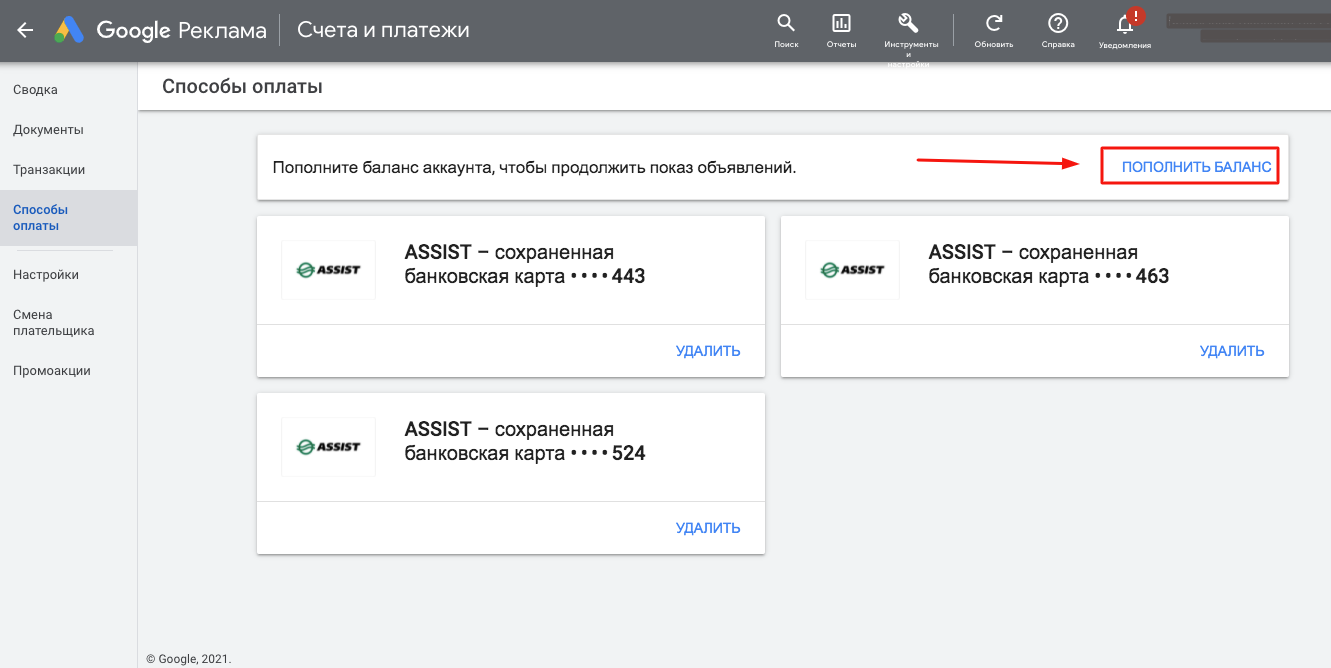
В открывшемся окне вы увидите доступные способы оплаты.

Как пополнить баланс аккаунта Гугл Рекламы с карты
Если ваша компания находится на территории России, рассчитываться за рекламу в Google нужно будет в рублях. Оплату картой Гугл Адвордс принимает через специальную систему-посредника – ASSIST. Это сервис, помогающий совершать безопасные платежи.
Перед тем как оплатить рекламу банковской картой, введите сумму. Можно продублировать последний платёж или ввести другие цифры. Google ads оплата ASSIST может сохранить данные карты и в следующий раз вам не придётся вводить всю информацию заново. Для этого поставьте галочку в поле, указанном на скриншоте. Далее нажмите на кнопку «Внести оплату».

Вы попадёте на специальную страницу ASSIST, где нужно ввести данные карты.

Как оплатить через Сбербанк Онлайн и прочие банковские системы
Гугл Реклама принимает оплату из любых российских банков по предварительно выставленному счёту. Получить документ можно, указав желаемую сумму платежа на первой странице оплаты. Далее нажмите «Внести платёж».

Система сформирует платёжный документ. Дальнейшую оплату можно произвести по указанным в счёте реквизитам в любом отделении вашего банка или в системе онлайн-банкинга. Нажмите «Скачать» и приступайте к платежу.
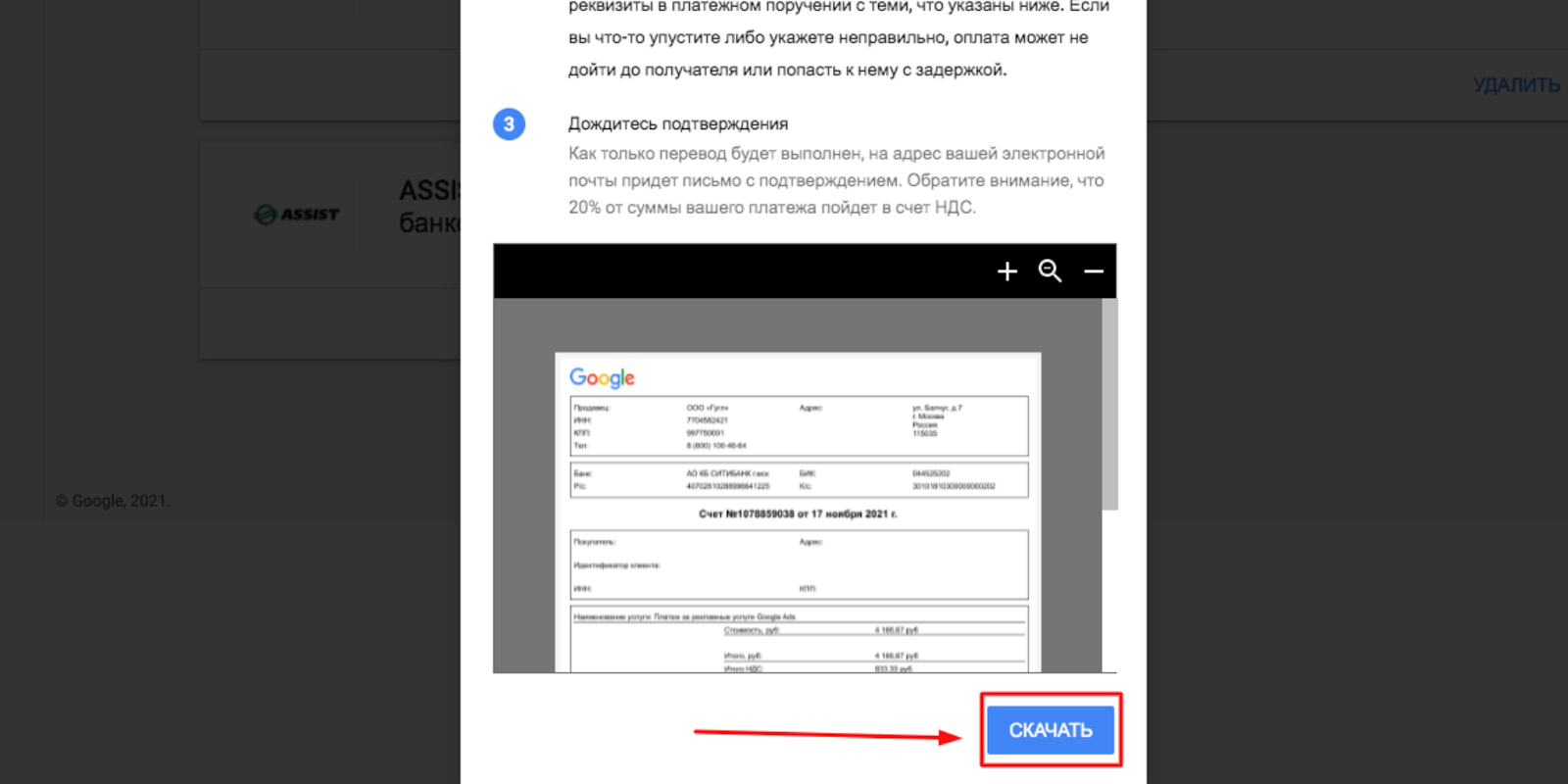
Как оплачивать рекламу Гугл Адвордс при помощи QIWI
QIWI – электронный кошелёк, который является партнёром Гугл Рекламы в России. Для оплаты по счету необходимо иметь активный аккаунт в данной платёжной системе. При указании платежа через QIWI в Adwords вам нужно будет ввести номер телефона, к которому привязан кошелёк. Далее указать сумму платежа и подтвердить транзакцию.

Как пополнить счет рекламы в Гугл Адвордс через ЮMoney
Для оплаты при помощи сервиса ЮMoney введите необходимую сумму и нажмите «Внести платёж». После этого Google Ads переадресует вас на сайт ЮMoney, где нужно будет авторизоваться и подтвердить списание средств.

Укажите интересующий продукт и страну, где находится ваша компания. Далее вы увидите список доступных платёжных сервисов, а также условия оказания рекламных услуг Google.
Как оформить карту Капиталист
Кроме виртуальных счетов, Capitalist выпускает виртуальные карты для оплаты. Ранее можно было оформить пластик, но такая возможность временно ограничена. Выпуск доступен только на данные граждан Евросоюза. Эту информацию можно сделать с помощью генераторов, так как проверку они не проходят. Арбитражникам это позволяет получать выплаты, оплачивать услуги или делать привязку к рекламным кабинетам, например Facebook*.

Лимиты одинаковые независимо от формы выпуска:
- Разовое пополнение до 6000 USD/EUR в день.
- В месяц можно пополнить до 20000 USD/EUR.
- За год сумма пополнений может доходить до 80000 USD/EUR.
- Сумма транзакций, максимального баланса и максимального пополнения также равняется 20000 USD/EUR.
Виртуальные карты Capitalist
Виртуалки выпускаются с валютами USD по 2,95 USD за каждую и EUR по 2,65 EUR. За каждую потребуется платить по 2,7 USD или 2,4 EUR каждый месяц. За пополнение со счета капиталиста придется отдать 4.7% суммы, но не менее 3,5 USD/EUR. За каждую транзакцию дополнительно снимают 0,5 USD/EUR. В случае оформления возврата средств на счет капиталиста, взимается 1 USD/EUR.
Для получения виртуалки достаточно пополнить счет на сумму выпуска и обслуживания, после чего заполнить информацию «европейца» — держателя. Переводить деньги на карту можно используя созданный в системе Капиталист кошелек.

Массовый выпуск виртуальных карт
Массовый выпуск открыт только для верифицированных пользователей. Единственное отличие заключается в том, что потребуется указать множество держателей и информацию о всех держателях разом. Лимиты, стоимость и обслуживание не отличаются. Массовый выпуск удобен для арбитражников, которые ведут сразу множество рекламных кабинетов Facebook* или в других РК с привязкой.
Несоответствие «бумажных» счетов — «электронным»
После первой оплаты, я получил «бумажную» копию счета, но ее номер не совпадал с ранее выставленной и оплаченной «электронной копией». После очередной порции выяснений со службой поддержки, мы наконец нашли причину этого странного явления: дело в том, что если вы выставляете несколько счетов на одну и ту же сумму, то какой бы из них вы не оплачивали — по почте придет первый счет. А номер, естественно, у каждого нового счета — другой.
Учитывая описанную выше проблему с «б/н», я действительно выставлял несколько счетов на одну и ту же сумму с разницей в несколько дней, полагая, что «договор без номера» — это не закономерность, а временный глюк системы. Итог показал, что я ошибался.
После обсуждения этого вопроса с поддержкой, я плюнул на все это дело и в Photoshop добавил номер договора в назначение платежа. Но делал это, само собой, в том счете, который выставлялся последним — у Google Adwords нет системы сохранения ранее выставленных счетов. И снова замкнутый круг — если вы уже выставили себе счет, то либо оплачивайте его как есть (с «б/н»), либо меняйте сумму.
Для того, чтобы избежать этой проблемы — выставляйте счета на разные суммы. Например, вы выставили первый счет на 10 000 грн., но он вам по какой-либо причине не подошел. Генерируя новый счет — укажите 10 001 грн., иначе номера оплаченного электронного и пришедшего после «бумажного» счета — не будут совпадать.
Как оплатить рекламу в гугл — Способы оплаты Google Adwords
Как осуществляется Оплата google adwords? Какие способы оплаты Google Adwords Доступны?
Приветствую! На связи Антон Гусев, в этом видео я расскжу, какие Способы оплаты Google Adwords существуют, как вы сможете оплатить рекламу в Гугл (контекстную рекламу) от имени ФИЗ лица (картой) или от имени Юр Лица, по безналу.
Готовы? Поехали! Кстати, не забудьте подписаться на канал Так как тут вы найдете много полезного контента по теме контекстной рекламы и вообще, продвижения бизнеса в интернете с помощью онлайн рекламы.
Способы оплаты в Google рекламе: Платежи по предоплате, Автоматические платежи.
Платежи по предоплате — вы заранее вносите определенную сумму на баланс аккаунта гугл рекламы, далее, по мере расходования с вашего баланса она будет постепенно списываться. Как только вы достигните нуля, рекламу бдет остановлена (если вы не сделали это вручную, самостоятельно)
Платежи по предоплате — удобный способ. Так как вы четко контролируете свои расходы, даже, если что-то сделали не так, то вы не потратите больше чем положили на баланс аккаунта.
Второй способ — автоматические платежи за рекламу в Google Adwords (Google Ads). При таком способе оплаты — вам выдается небольшой кредит на рекламу. По достижению предела, сумма списывается с вашей карты. Такой способ, на мой взгляд, мене удобный.
Второй вопрос, который мы рассмотрим: Как пополнить гугл адвордс.
Сделать это вы можете от имени физ лица и От имени юр лица (бизнес аккаунт). В обеих этих случаях, вы можеет работать как с автоматическими платежами, так и с платежами по предоплате.
Как пополнить гугл адвордс? Вы можете пополнять баланс аккаунта как картой (физлица, так и выставлять счет на предприятие (юр.лицо) а также, можете оплачивать рекламу банковским переводом. Платежи с карты будут проходить и оплачиваться максимально быстро.
Поэтому, если вы начинающий предприниматель и у вас нет острой необходимости работать со всеми закрывающими документами: счета, акты выполненных работ, акты сверок, то самый простой способ это оплачивать рекламу в гугл с карты от имени физ лица. Остались вопросы? Задавайте!
Видео Как оплатить рекламу в гугл — Способы оплаты Google Adwords канала Anton Gusev Контекстная Реклама
Частые вопросы
Как пополнить Google Ads картой? Перейдите в меню «Оплата». Выберите способ оплаты ASSIST. Это система, через которую Google Ads принимает платежи. Далее введите желаемую сумму и внесите данные карты. Оплачивать рекламу нужно до показов или после? Оба варианта доступны, однако по умолчанию в аккаунте установлен первый из них. Чтобы включить систему постоплаты, необходимо подать заявление в Google и соблюсти требования кредитной линии. Что такое требования кредитной линии? Это параметры, которым должен соответствовать бизнес, чтобы Google разрешал ему платить за рекламу после показов, а не до. К таким параметрам относится: добросовестность рекламодателя и своевременные платежи, существование бизнеса дольше 1 года, значительный рекламный оборот.
Регистрация и верификация в Capitalist
Для простого использования платежки необходимо зарегистрироваться. Для этого заходим на сайт Capitalist.net. Нажимаем на кнопку регистрации и указываем данные аккаунта: логин, пароль, почту, никнейм и код капчи.

Для физических лиц:
- Сканы документов для подтверждения личности — паспорта, водительского удостоверения, загранпаспорт, ID удостоверение. Их оставшийся срок действия должен длиться дольше 6 месяцев.
- Отсканированный документ, подтверждающий место жительства — регистрация, договор аренды, счет за коммунальные услуги, банковская выписка. Должны быть выданы не позднее 3 месяцев с момента подачи документов.
Для юридических лиц:
- Отсканированные оригиналы учредительных документов.
- Реквизиты банковского счета.
- Сканы документов представителя по аналогии с документами для физлица.
Все сканы должны соответствовать техническим требованиям: четкость от 300 dpi и выше, форматы jpeg, jpg, png или pdf, а размер каждого файла не должен превышать 5 МБ. Верификация аккаунта может длиться до 48 часов, но, судя по отзывам, редко превышает 2-3 часа.
Настройка безопасности
Capitalist — платежная система, заботящаяся о безопасности денег пользователей, поэтому поддерживает двухфакторную авторизацию Google, создание токенов и графических ключей. Без двухфакторной авторизации будет недоступен обмен валют.

Для настройки безопасности вашего аккаунта нажмите на свой никнейм, а после кнопку «Настройки безопасности». Вы окажетесь на странице, где можно изменить настройки доступа к аккаунту и двухэтапная проверка входа или подтверждения для выполнения платежа. Кроме стандартных средств проверки входа, на первом этапе можно ограничить авторизацию по IP-адресам. В качестве двухэтапной проверки можно использовать:
- Google 2FA — система защиты аккаунтов от Google.
- Сертификат — создание уникального сертификата, который будет необходим для входа. То есть, зайти без этого сертификата не получится.
- Таблицу паролей — создание одноразовых паролей для дальнейшего использования. Саму таблицу также можно защитить паролем.
Как оплатить рекламу в Google Ads
Сегодня предлагаем вам подробно разобрать способы оплаты рекламы в Гугл Адвордс. Из этого материала вы узнаете, как оплатить рекламу Гугл Адвордс с карты и прочих платёжных систем. А также как выбрать форму платежа. Поехали!
Способы оплаты рекламы в Google Ads
Google Ads принимает плату за рекламу двумя форматами:
- По предоплате. Вы вносите платёж, и показы начинаются. Средства списываются системой и когда деньги на счету заканчиваются – показы прекращаются.
- Кредитной линией. Вы сначала получаете показы рекламы. А по истечении месяца приходит счёт от Google. И вы его оплачиваете.
Однако способы оплаты рекламы в гугл адвордс может выбрать не каждая компания. Если первый формат «Оплата по предоплате» доступен абсолютно всем рекламодателям, то для второго «Кредитная линия», нужно соблюсти следующие условия:
- Бизнес должен работать более 1 года.
- Аккаунт Google Ads также должен быть старше 1 года.
- Вы должны исправно вносить платежи в течении срока использования аккаунта.
- У вас должна быть подключена двухфакторная идентификация.
- Сумма расходов на рекламу за любые 3 месяца в течении последнего года была равна или превышала 5000$.
Сумма расходов немаленькая, поэтому к кредитной линии чаще прибегают крупные компании или рекламные агентства, настраивающие контекст сразу для нескольких заказчиков. Если ваш аккаунт соответствует перечисленным выше критериям – подайте заявку на использование кредитной линии в этом разделе.
В случае положительного решения Google Ads даст вам ответ по электронной почте. В письме будут обозначены лимиты кредита, а также сроки оплаты.
Как оплачивать рекламу в Google Adwords
Для начала разберёмся, где искать данные, касающиеся оплаты
Ведь перед тем, как пополнить баланс гугл адвордс важно настроить все транзакционные нюансы. Это поможет сэкономить время при будущих оплатах аккаунта
В настройки оплаты можно попасть с главной страницы Google Ads. Для этого нажмите на пункт горизонтального меню «Инструменты и настройки», а затем посетите самый правый столбец — «Оплата».
При нажатии на любой из пунктов этого меню, отобразится ваш личный финансовый кабинет. Внутри этого раздела можно как оплатить рекламу гугл адвордс с карты, так и изменить способы внесения денежных средств или посмотреть статистику платежей.
Нажмите «Пополнить баланс» и выберите необходимый формат платежа.
В открывшемся окне вы увидите доступные способы оплаты.
Как пополнить баланс аккаунта Гугл Рекламы с карты
Если ваша компания находится на территории России, рассчитываться за рекламу в Google нужно будет в рублях. Оплату картой Гугл Адвордс принимает через специальную систему-посредника – ASSIST. Это сервис, помогающий совершать безопасные платежи.
Перед тем как оплатить рекламу банковской картой, введите сумму. Можно продублировать последний платёж или ввести другие цифры. Google ads оплата ASSIST может сохранить данные карты и в следующий раз вам не придётся вводить всю информацию заново. Для этого поставьте галочку в поле, указанном на скриншоте. Далее нажмите на кнопку «Внести оплату».
Вы попадёте на специальную страницу ASSIST, где нужно ввести данные карты.
Как оплатить через Сбербанк Онлайн и прочие банковские системы
Гугл Реклама принимает оплату из любых российских банков по предварительно выставленному счёту. Получить документ можно, указав желаемую сумму платежа на первой странице оплаты. Далее нажмите «Внести платёж».
Система сформирует платёжный документ. Дальнейшую оплату можно произвести по указанным в счёте реквизитам в любом отделении вашего банка или в системе онлайн-банкинга. Нажмите «Скачать» и приступайте к платежу.
Как оплачивать рекламу Гугл Адвордс при помощи QIWI
QIWI – электронный кошелёк, который является партнёром Гугл Рекламы в России. Для оплаты по счету необходимо иметь активный аккаунт в данной платёжной системе. При указании платежа через QIWI в Adwords вам нужно будет ввести номер телефона, к которому привязан кошелёк. Далее указать сумму платежа и подтвердить транзакцию.
Как пополнить счет рекламы в Гугл Адвордс через ЮMoney
Для оплаты при помощи сервиса ЮMoney введите необходимую сумму и нажмите «Внести платёж». После этого Google Ads переадресует вас на сайт ЮMoney, где нужно будет авторизоваться и подтвердить списание средств.
Укажите интересующий продукт и страну, где находится ваша компания. Далее вы увидите список доступных платёжных сервисов, а также условия оказания рекламных услуг Google.
Как оплатить рекламную кампанию Google рекламу (google adwords).

Просто информация для клиента как оплатить свою рекламную кампанию. Понадобится тем, кто в первый раз запускает свою рекламу.
Как оплатить свою рекламную кампанию в Google рекламе. Рассказываю по пунктам:
- Вам надо зайти в аккаунт почты Google рекламы google.com
На которую настроена реклама
Хочу отметить, если рекламу вам настраивает специалист и он предоставил вам доступ. Оплатить Google рекламу вы можете в том случае, если у вас «стандартный» или «административный доступ». С доступом «для чтения» оплатить рекламу у вас не получится.
- Для этого вам надо ввести в адресной строке google.com и выбрать свой аккаунт. Если нужного аккаунта нет, то нажмите «добавить аккаунт Google»
- Вводите логин и пароль
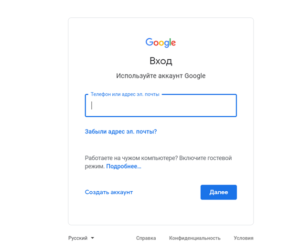
- Инструменты (гаечный ключик)
- Счета и платежи
Укажите платежные настройки
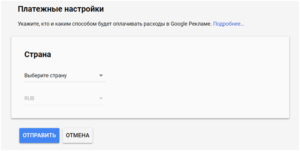
Далее укажите тип аккаунта выбираем либо:
- Личный
- Бизнес
В зависимости от того, как вы хотите оплачивать. Стоит отметить, что юридическое лицо можно поменять 1 раз по запросу через техподдержки.
Если вы выбираете тип аккаунт «личный», то вы можете оплатить как физическое лицо. Google не сможет вам присылать бухгалтерские документы. Бухгалтерские документы предоставляются только индивидуальным предпринимателям или юридическим лицам.
Введите следующие данные:
- Имя
- Улица
- Дом, корпус, Офис/квартира
- Населенный пункт
- Город
- Район
- Область и индекс
- Номер телефона
Вы сможете оплатить рекламу:
- Assist (банковская карта, Яндекс деньги, Webmoney)
- Перевод средств
- Аккаунт QIWI
Если вы выберите Тип аккаунта – Бизнес:
Налоговая информация выбираем либо:
- Бизнес
- Индивидуальный предприниматель
Укажите Идентификационный номер плательщика (ИНН) и система сама введет все ваши реквизиты. Вам надо только проверить их и внести или откорректировать недостающее.
Теперь можно оплачивать с помощью расчетного счета. Бухгалтерские документы можно получать по почте или через электронный документооборот (на таких документах будет стоять сертифицированная электронная подпись).
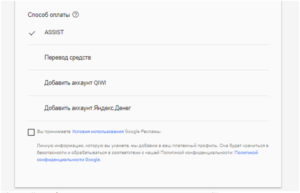
Я выбираю для себя физическое лицо. Ввожу все свои данные и ставлю галочку: «Вы принимаете Условия использования Google Рекламы.»
Далее вы переходите к платежной системе и оплачиваете тем вариантом, которым вам будет удобно.
После оплаты вы переходите на страничку «Сводка».
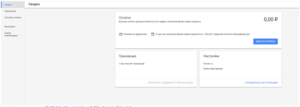
Деньги через банковскую карту обычно поступают в течении 1-2 часов максимум. Чаще всего мгновенно.
Проверьте настройки и ставки своей кампании перед запуском. Показы рекламы начнутся в зависимости от настроек временного таргетинга. Если реклама включена круглосуточно, то показы начнутся в течении 1-2 часа.
Деньги с расчетного счета поступают в течении 3-5 рабочих дней. Имейте это ввиду, когда планируете запуск рекламных кампаний. Когда мой клиент планирует срочный запуск рекламы, а платить будет через расчетный счет я прошу пополнить рекламу сразу после создания аккаунта. Пока я настрою первые кампании, деньги поступают на аккаунт, а я продолжаю донастройку кампаний и оптимизацию.
Применяйте атрибуцию как рычаг
Еще один крутой инструмент, который увеличивает эффективность рекламы без затрат — правильная атрибуция. По умолчанию во всех аккаунтах Google Ads стоит самая консервативная модель атрибуции last-click, и она виновата в убыточности многих рекламных стратегий.
Если у вас работает несколько кампаний на одну и ту же цель (конверсию), есть вероятность, что значительная часть конверсий, заработанная ими совместно, будет распределена неверно.
Давайте рассмотрим на упрощенном примере. Магазин «Снежинка» продает холодильники по хорошим ценам. В рекламном аккаунте работают всего две кампании
-
Продуктовая с ключом «купить холодильник».
-
Брендовая с ключом «магазин Снежинка».
За месяц благодаря Google рекламе магазин продал 100 холодильников: 30 штук после перехода по продуктовой рекламе, 30 штук — по брендовым запросам, а 40 остальных покупателей сначала нашли магазин по продуктовому запросу, а потом вернулись по брендовому и совершили покупку.
 Пути до конверсии
Пути до конверсии
Эти 40 совместных продаж могут быть распределены по-разному в зависимости от выбранной атрибуции. Если использовать атрибуцию по умолчанию (last click), то первая кампания получит только 30 конверсий, а вторая остальные 70. В таком случае продуктовая кампания будет выглядеть менее эффективной, чем на самом деле, или даже убыточной. И если использовать автоматическую стратегию на основе конверсий, то вскоре кампания перестанет привлекать достаточно трафика, и суммарные продажи магазина снизятся.
Исправить ситуацию можно, поменяв модель атрибуции на ту, что будет правильно оценивать эффективность продуктовой кампании и учитывать ее вклад в 40 общих конверсиях. Например, при применении линейной модели обе кампании получат по 50 конверсий. А при выборе first-click модели вы сможете максимально снабжать конверсиями продуктовую кампанию, отдавая ей 70 конверсий.
Поменять атрибуцию можно в настройках конверсии, поле «Модель атрибуции».

Так, простым переключением атрибуции вы можете сделать машинное обучение более эффективным и получать больше конверсий в будущем.
Примечание: если вы используете data-driven атрибуцию, обязательно проверяйте, как распределяются конверсии в рамках этой модели. Data-driven атрибуция не волшебная палочка и не всегда работает хорошо. Google рекомендует перед началом использования этой модели протестировать ее и оценить, как изменится рентабельность инвестиций. Сравнить результаты работы кампаний в разных моделях атрибуции можно в отчете по атрибуции Google Ads.
 Как найти отчет по атрибуции в Google Ads
Как найти отчет по атрибуции в Google Ads
Как оплатить рекламу в кабинете VK юридическому лицу
Действуйте так:
- Откройте раздел «Бюджет» → «Пополнить».
- Выберите тип оплаты «Я хочу зачислять средства через безналичный расчет».
- Внесите, а затем сохраните данные и реквизиты юрлица. Если в дальнейшем будет нужно изменить некоторые сведения, пришлите отсканированное уведомление об этом с подписью и печатью организации на email-адрес adv@corp.vk.com.
- Укажите сумму зачисления на счет рекламного кабинета «ВКонтакте».
- Кликните на «Выставить счет» и оплатите его.
Как получить закрывающие документы
В разделе «Экспорт статистики» юридическое лицо может запросить закрывающие документы на фактически потраченный рекламный бюджет за прошедший месяц. Для этого вам необходимо получить сертификат электронной подписи или подключиться к системе «Диадок».
Позаботьтесь о качестве обслуживания потенциальных и действующих клиентов. Установите на сайт Виджеты Calltouch, и тогда пользователям не придется искать способ связаться с вами. Всего в несколько кликов каждый желающий сможет оставить контактные данные для менеджера либо перейти в удобный мессенджер или соцсеть. Система автоматически обработает и сохранит данные — вы не пропустите ни одной заявки.
Виджеты Calltouch
- Увеличьте конверсию сайта на 30%
- Обратный звонок, промо-лендинги, формы захвата, мультикнопка, автопрозвон форм
Узнать подробнее






























